バックグラウンドページからログをエクスポートする方法
拡張機能のバックグラウンドページからログをエクスポートする方法
Google Chrome の場合
AdGuard ブラウザ拡張機能を開き、可能であれば、エラーに至った操作を繰り返して、問題を再現してください。 ※問題が発生した時刻を記録しておいてください。
chrome://extensionsに移動します。開発者モードを有効にします。
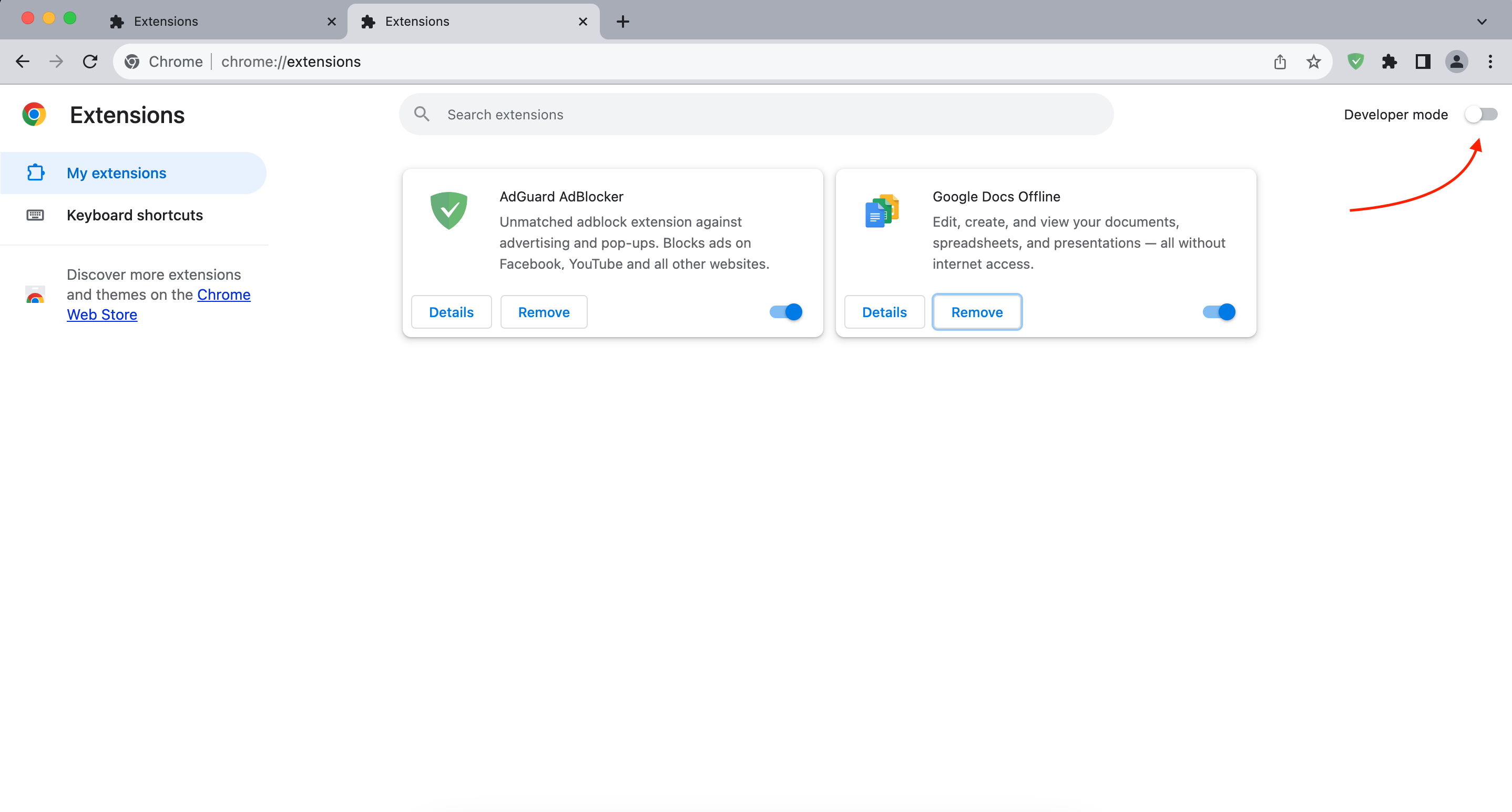
background.htmlをクリックします。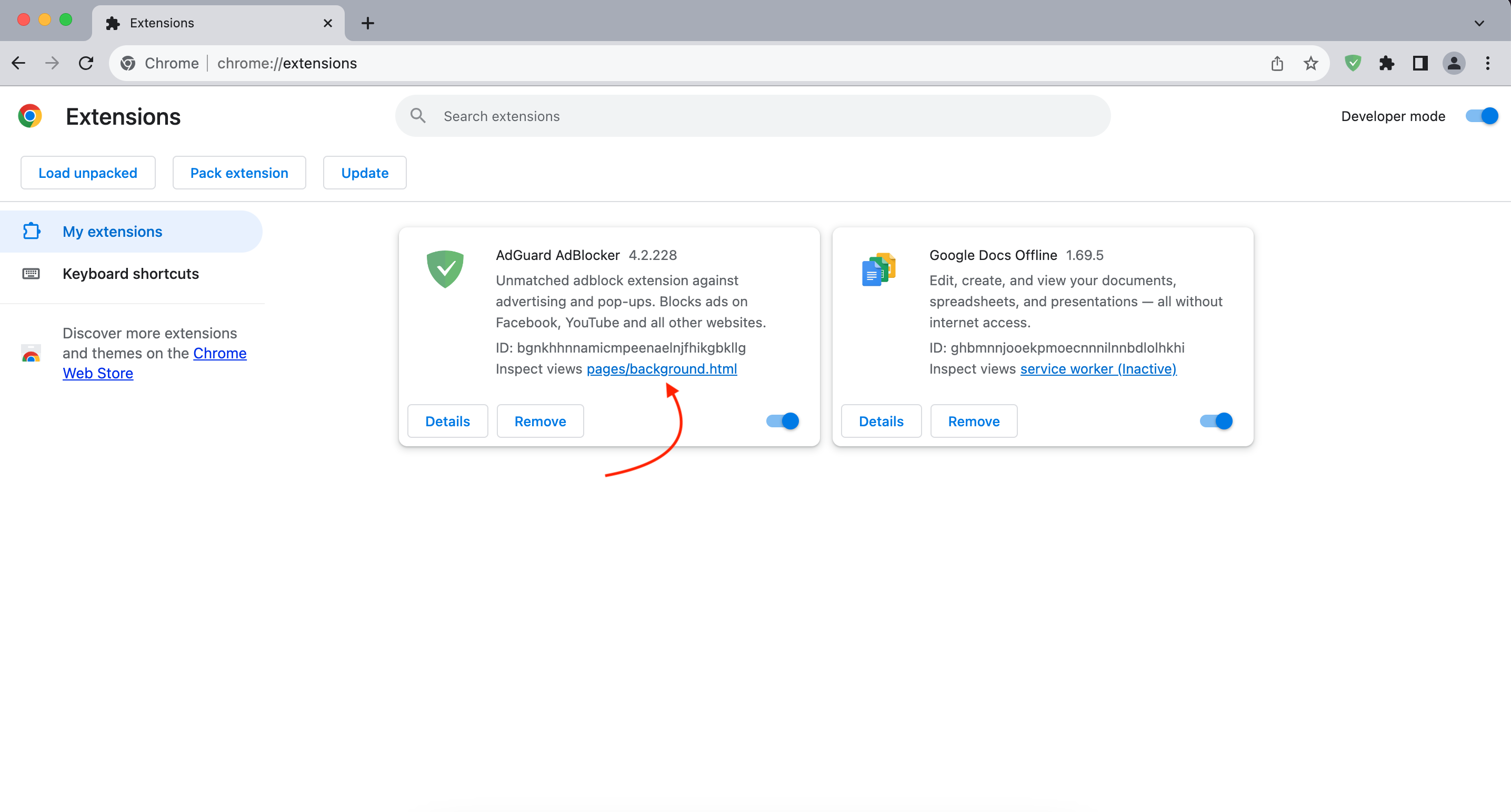
コンソールタブを開きます。

コンテキスト メニューを開き、名前を付けて保存… を選択します。

Mozilla Firefox の場合
AdGuard ブラウザ拡張機能を開き、可能であれば、エラーに至った操作を繰り返して、問題を再現してください。 ※問題が発生した時刻を記録しておいてください。
about:addonsに移動します。「アドオンのデバッグ」をクリックします。

「検証する」をクリックします。

コンソールタブを開きます。

「すべてのメッセージをファイルに保存」をクリックします。

ログの送信方法
note
AdGuard は、お客様のプライバシーを保護することに強くコミットしています。 プライバシーポリシーを厳守し、ユーザーの個人情報を収集することはありません。 サポートチームにログを送信する前に、機密情報や共有したくない情報が含まれていないかどうか、ログファイルを確認してください。 そのような個人情報が含まれている場合は、削除してからログを送信することをお勧めします。
ログを収集したら、以下の手順に沿って開発チームに送信してください:
- GitHubでバグを報告してください。
- ログと再生時間を含むアーカイブを
devteam@adguard.comに送信してください。GitHub issueへのリンクもメールにご記載ください。 ファイルを添付する代わりに、アーカイブをGoogleドライブにアップロードしてリンクを送信することもできます。